win10系统如何设置一键关闭所以程序代码
发布时间:2018-09-01 14:18:46 浏览数: 小编:jiaxiang
在我们工作中可能会运行很多个软件,而后台的程序代码也会随着打开,在我们关机时有时就会出现一个情况。有程序阻止的情况,这时我们可以利用一个小技巧,接下来由小编给大家介绍一下在win10 家庭版如何一键关闭所以程序代码,操作步骤如下:
推荐系统:win10 64位家庭版
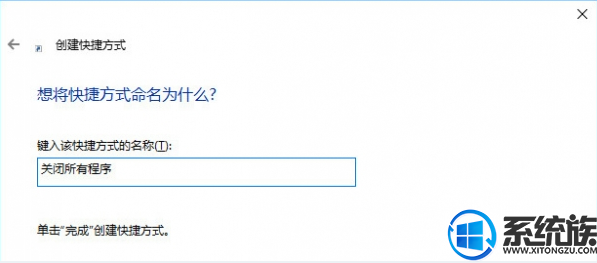
2. 建立完成后,若遇到需要关闭所有程序的时候,双击它即可实现操作。

以上就是在win10上如何一键关闭所以程序代码的操作方法了,大家学会了吗,想要了解更多win10资讯请关注我们系统族。
推荐系统:win10 64位家庭版
1. 在空白处右键>新建>快捷方式,在弹出的“创建快捷方式”对话框中“请键入对象的位置”文本框中输入:
taskkill /F /FI “USERNAME eq 用户名” /FI “IMAGENAME ne explorer.exe” /FI “IMAGENAME ne dwm.exe
PS : 其中的“用户名”是你的 Windows 10 帐户的登录名称。


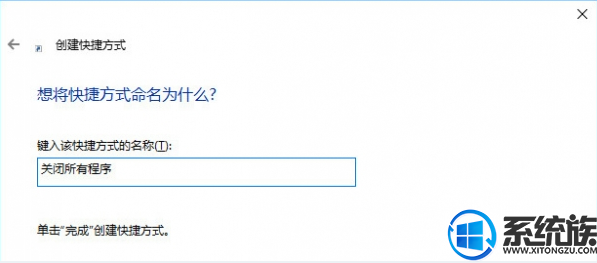
2. 建立完成后,若遇到需要关闭所有程序的时候,双击它即可实现操作。

以上就是在win10上如何一键关闭所以程序代码的操作方法了,大家学会了吗,想要了解更多win10资讯请关注我们系统族。
上一篇: win10系统电脑正确设置待机时间



















